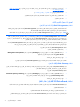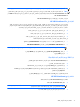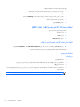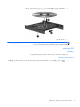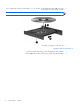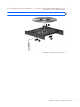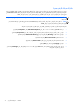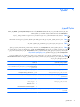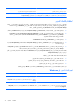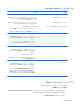Laptop User's Guide - Windows 8
Table Of Contents
- مرحباً بك
- التعرف على جهاز الكمبيوتر الخاص بك
- الاتصال بشبكة
- أجهزة التأشير ولوحة المفاتيح
- الوسائط المتعددة
- إدارة الطاقة
- إيقاف تشغيل جهاز الكمبيوتر
- ضبط خيارات الطاقة
- استخدام طاقة البطارية
- العثور على معلومات إضافية بخصوص البطارية
- استخدام Battery Check (فحص البطارية)
- عرض مقدار شحن البطارية المتبقي
- زيادة وقت إفراغ شحن البطارية
- إدارة مستويات ضعف البطارية
- إدخال البطارية أو إزالتها
- المحافظة على طاقة البطارية
- تخزين بطارية يمكن استبدالها من قِبل المستخدم (طرز مختارة فقط)
- التخلص من بطارية يمكن استبدالها من قِبل المستخدم (طرز مختارة فقط)
- تغيير بطارية يمكن استبدالها من قِبل المستخدم (طرز مختارة فقط)
- استخدام طاقة تيار متناوب خارجي
- أوضاع الرسومات القابلة للتبديل / الرسومات الثنائية الأوضاع (طرز مختارة فقط)
- الأجهزة والبطاقات الخارجية
- محركات الأقراص
- الحماية
- حماية الكمبيوتر
- استخدام كلمات المرور
- استخدام برامج الحماية من الفيروسات
- استخدام برامج جدار الحماية
- تثبيت تحديثات الحماية الهامة
- استخدام HP ProtectTools Security Manager (طرز مختارة فقط)
- تثبيت كبل حماية اختياري
- استخدام قارئ بصمة الإصبع (طرز مختارة فقط)
- الصيانة
- النسخ الاحتياطي والاستعادة
- Computer Setup (BIOS) و Advanced System Diagnostics (تشخيصات النظام المتقدمة)
- دعم
- المواصفات
- السفر مع اصطحاب جهاز الكمبيوتر
- حل المشكلات
- موارد حل المشكلات
- حل المشكلات
- يتعذر على الكمبيوتر بدء التشغيل
- شاشة الكمبيوتر فارغة
- يعمل البرنامج بطريقة غير طبيعية
- الكمبيوتر مشغل, ولكنه لا يستجيب
- توجد سخونة غير معتادة بالكمبيوتر
- هناك جهاز خارجي لا يعمل
- اتصال الشبكة اللاسلكية لا يعمل
- لم يفتح درج محرك الأقراص البصرية بغرض إزالة قرص مضغوط أو DVD
- لا يكتشف الكمبيوتر محرك الأقراص البصرية
- لم يتم تشغيل القرص
- يتعذر علي مشاهدة الأفلام على جهاز عرض خارجي
- لا يبدأ إجراء النسخ على القرص, أو يتوقف الإجراء قبل الإتمام
- التفريغ الكهروستاتيكي
- الفهرس
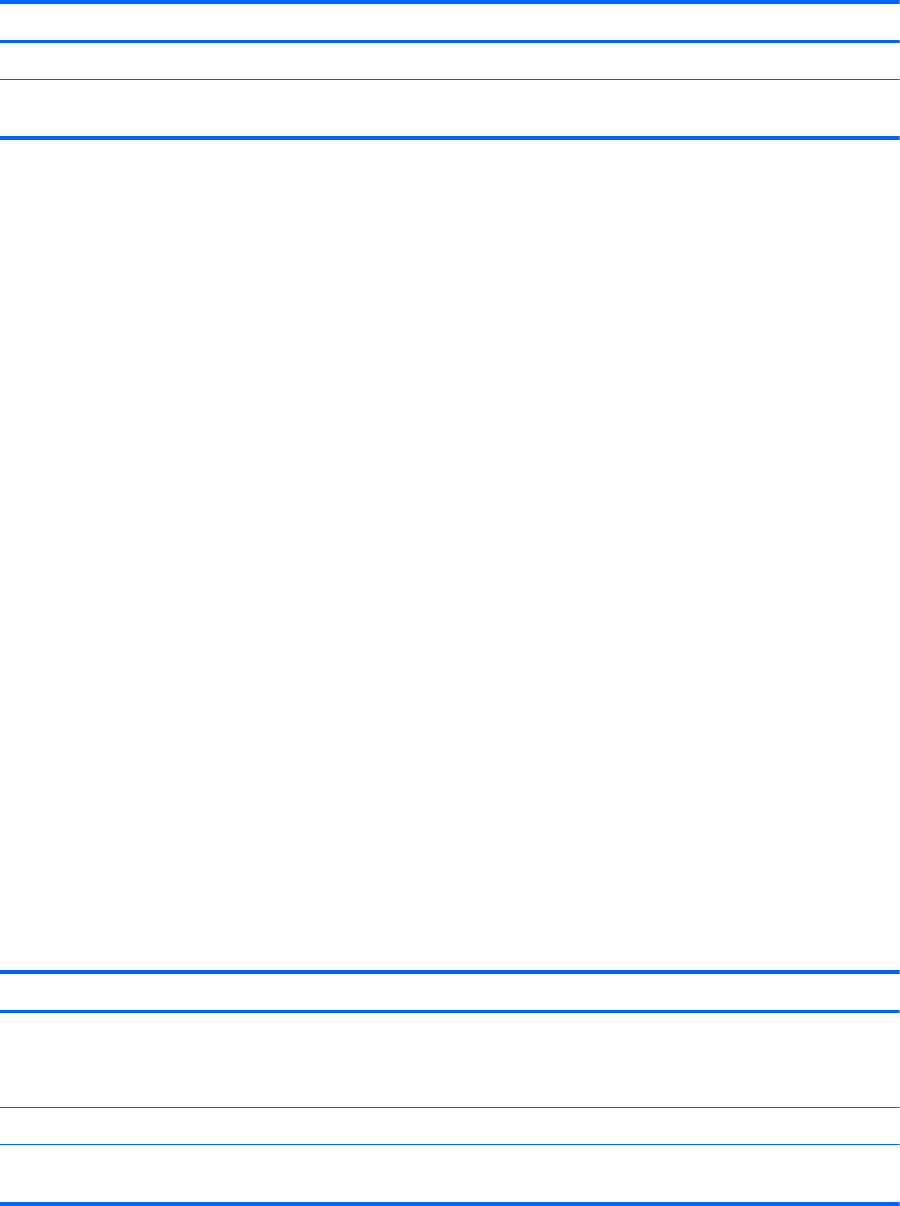
ةﺮﻃﺎﺨﻤﻟا ﻲﺘﻟا ضﺮﻌﺘﻳ ﺎﻬﻟ ﺮﺕﻮﻴﺒﻤﻜﻟا.ةﺰﻴﻡ ﺔﻳﺎﻤﺤﻟا
ﺔﻟازﻹا ﺮﻴﻏ حﺮﺼﻤﻟا ﺎﻬﺏ زﺎﻬﺠﻟ ﺮﺗﻮﻴﺒﻤﻜﻟاﺔﺤﺘﻓ ﻞﺒآ ﺔیﺎﻤﺤﻟا) مﺪﺨﺘﺴﺗ ﻊﻡ ﻞﺒآ ﺔیﺎﻤﺡ يرﺎﻴﺘﺥا(
*ﺮﺒﺘﻌی Computer Setup ةادأ ةﺪﻋﺎﺴﻡ ﻢﺗ ﺎﻬﺘﻴﺒﺜﺗ ﺎًﻘﺒﺴﻡ ﺪﻨﺘﺴﺗو ﻰﻟإ ROM، ﺚﻴﺡ ﻦﻜﻤی ﺎﻬﻡاﺪﺨﺘﺱا ﻰﺘﺡ ﻲﻓ ﺔﻟﺎﺡ مﺪﻋ ﻞﻤﻋ مﺎﻈﻧ ﻞﻴﻐﺸﺘﻟا وأ مﺪﻋ ﻪﻠﻴﻤﺤﺗ .ﻚﻨﻜﻤی ماﺪﺨﺘﺱا ﺎﻡإ
زﺎﻬﺝ ﺮﻴﺵﺄﺗ) ﺔﺡﻮﻟ ﺲﻤﻠﻟا
وأ ﺎﺼﻋ ﺮﻴﺵﺄﺘﻟا وأ سوﺎﻡ USB (وأ ﺔﺡﻮﻟ ﺢﻴﺗﺎﻔﻤﻟا ﻞﻘﻨﺘﻠﻟ وأ ءاﺮﺝإ تاﺪیﺪﺤﺘﻟا ﻲﻓ Computer Setup.
ماﺪﺨﺘﺱا تﺎﻤﻠآ روﺮﻤﻟا
ﺔﻤﻠآ روﺮﻤﻟا ةرﺎﺒﻋ ﻦﻋ ﺔﻋﻮﻤﺠﻡ ﻦﻡ فﺮﺡﻷا ﻚﻨﻜﻤی ﺎهﺪیﺪﺤﺗ ﺔیﺎﻤﺤﻟ تﺎﻡﻮﻠﻌﻡ ﺮﺗﻮﻴﺒﻤﻜﻟا .ﻦﻜﻤیو داﺪﻋإ عاﻮﻧأ ﻰﺘﺵ ﻦﻡ تﺎﻤﻠآ روﺮﻤﻟا ,اًدﺎﻤﺘﻋا
ﻰﻠﻋ ﺔﻘیﺮﻄﻟا ﻲﺘﻟا ﺪیﺮﺗ ﻢﻜﺤﺘﻟا ﻲﻓ لﻮﺻﻮﻟا ﻰﻟإ ﻚﺗﺎﻡﻮﻠﻌﻡ ﻦﻡ ﺎﻬﻟﻼﺥ .ﻦﻜﻤی داﺪﻋإ تﺎﻤﻠآ روﺮﻤﻟا ﻲﻓ Windows وأ ﻲﻓ ةادﻷا ةﺪﻋﺎﺴﻤﻟا
Computer Setup ﺮﻴﻏ ﺔﻌﺏﺎﺘﻟا ـﻟ Windows ﻲﺘﻟاو ﻢﺗ ﺎﻬﺘﻴﺒﺜﺗ ﻲﻓ ﺮﺗﻮﻴﺒﻤﻜﻟا ﺎًﻘﺒﺴﻡ
.
●
ﻢﺘی ﻦﻴﻴﻌﺗ تﺎﻤﻠآ روﺮﻤﻟا ﺔﺻﺎﺨﻟا داﺪﻋﻹﺎﺏ و DriveLock، ﻲﻓ Computer Setup ﻢﺘﺗو ﺎﻬﺗرادإ ﺔﻄﺱاﻮﺏ BIOS صﺎﺨﻟا مﺎﻈﻨﻟﺎﺏ.
●ﻦﻜﻤی ﻦﻴﻜﻤﺗ ﺔﻤﻠآ روﺮﻡ ﺔیﺎﻤﺤﻟا ،ﺔﻨﻤﻀﻤﻟا ﻲهو ﺔﻤﻠآ روﺮﻡHP ProtectTools Security Manager، ﻲﻓ Computer
Setup ﺮﻴﻓﻮﺘﻟ ﺔیﺎﻤﺡ ﺔﻤﻠآ روﺮﻤﻟا ـﻟ BIOS ﺔﻓﺎﺿﻹﺎﺏ ﻰﻟإ ﻒﺉﺎﻇو HP ProtectTools ﺔیدﺎﻌﻟا .مﺪﺨﺘﺴُﺗ ﺔﻤﻠآ روﺮﻡ ﺔیﺎﻤﺤﻟا
ﺔﻨﻤﻀﻤﻟا ﻊﻡ ﺔﻗﺎﻗر ﺔیﺎﻤﺤﻟا ﺔﻨﻤﻀﻤﻟا ﺔیرﺎﻴﺘﺥﻻا
.
●
ﻢﺘی ﻦﻴﻴﻌﺗ تﺎﻤﻠآ روﺮﻡ Windows ﻲﻓ مﺎﻈﻧ ﻞﻴﻐﺸﺘﻟا Windows ﻂﻘﻓ.
●
ﻲﻓ ﺔﻟﺎﺡ ﻚﻧﺎﻴﺴﻧ ﺔﻤﻠﻜﻟ روﺮﻡ لوﺆﺴﻡ BIOS ﻲﺘﻟا ﻢﺗ ﺎﻬﻨﻴﻴﻌﺗ ﻲﻓ Computer Setup، ﻚﻨﻜﻤی ماﺪﺨﺘﺱا HP SpareKey لﻮﺻﻮﻠﻟ
ﻰﻟإ ةادﻷا ةﺪﻋﺎﺴﻤﻟا.
●
ﻲﻓ ﺔﻟﺎﺡ نﺎﻴﺴﻧ ًﻼ آ ﻦﻡ ﺔﻤﻠآ روﺮﻡ مﺪﺨﺘﺴﻡ DriveLock ﺔﻤﻠآو روﺮﻤﻟا ﺔﻴﺱﺎﺱﻷا ـﻟ DriveLock ﻲﺘﻟا ﻢﺗ ﺎﻬﻨﻴﻴﻌﺗ ﻲﻓ Computer
Setup،
ﻢﺘی ﻦﻴﻡﺄﺗ كﺮﺤﻡ صﺮﻘﻟا ﺖﺏﺎﺜﻟا ﻲﻤﺤﻤﻟا تﺎﻤﻠﻜﺏ روﺮﻤﻟا ﻞﻜﺸﺏ ﻢﺉاد ﻻو ﻦﻜﻤی ﻪﻡاﺪﺨﺘﺱا ﺪﻌﺏ ﻚﻟذ.
ﻚﻨﻜﻤی ماﺪﺨﺘﺱا ﺲﻔﻧ ﺔﻤﻠآ روﺮﻤﻟا ةﺰﻴﻤﻟ Computer Setup ةﺰﻴﻡو ﺔیﺎﻤﺡ Windows .ﺎﻤآ ﻚﻨﻜﻤی ًﺎ ﻀ ی أ ماﺪﺨﺘﺱا ﺲﻔﻧ ﺔﻤﻠآ روﺮﻤﻟا ﺮﺜآﻷ
ﻦﻡ ةﺰﻴﻡ ﻦﻡ تاﺰﻴﻡ Computer Setup.
مﺪﺨﺘﺱا تﺎﺤﻴﻤﻠﺘﻟا ﺔﻴﻟﺎﺘﻟا ءﺎﺸﻧﻹ تﺎﻤﻠآ روﺮﻤﻟا ﺎﻬﻈﻔﺡو:
●
ﺪﻨﻋ ءﺎﺸﻧإ تﺎﻤﻠآ ،روﺮﻤﻟا ﻊﺒﺗا
تﺎﺒﻠﻄﺘﻤﻟا ﻲﺘﻟا ﻢﺗ ﺎﻬﻨﻴﻴﻌﺗ ﺔﻄﺱاﻮﺏ ﺞﻡﺎﻧﺮﺒﻟا.
●
ﺐﺘآا تﺎﻤﻠآ روﺮﻤﻟا ﺔﺻﺎﺨﻟا ﻚﺏ ﻢﻗو ﺎﻬﻈﻔﺤﺏ ﻲﻓ نﺎﻜﻡ ﻦﻡﺁ ًا ﺪ ﻴ ﻌ ﺏ ﻦﻋ زﺎﻬﺝ ﺮﺗﻮﻴﺒﻤﻜﻟا.
●
ﻻ ﻢﻘﺗ ﻦیﺰﺨﺘﺏ تﺎﻤﻠآ روﺮﻤﻟا ﻲﻓ ﻒﻠﻡ ﻰﻠﻋ زﺎﻬﺝ ﺮﺗﻮﻴﺒﻤﻜﻟا.
دﺮﺴﺗ لواﺪﺠﻟا ﺔﻴﻟﺎﺘﻟا تﺎﻤﻠآ روﺮﻤﻟا ﺔﻌﺉﺎﺵ ماﺪﺨﺘﺱﻻا ﻲﻓ Windows ﺔﻄﺱاﻮﺏو لوﺆﺴﻡ BIOS، ﺢﺿﻮﺗو ﺎﻬﻔﺉﺎﻇو.
ﻦﻴﻴﻌﺕ تﺎﻤﻠآ روﺮﻤﻟا ﻲﻓ Windows
ﺔﻤﻠآ روﺮﻤﻟاﺔﻔﻴﻇﻮﻟا
ﺔﻤﻠآ روﺮﻡ لوﺆﺴﻤﻟا*ﻲﻤﺤﺗ ﻦﻡ لﻮﺻﻮﻟا ﻰﻟإ بﺎﺴﺡ لوﺆﺴﻡ Windows.
ﺔﻈﺡﻼﻡ:ﻻ ﻦﻜﻤی ماﺪﺨﺘﺱا ﺔﻤﻠآ روﺮﻤﻟا ﻩﺬه لﻮﺻﻮﻠﻟ ﻰﻟإ تﺎیﻮﺘﺤﻡ Computer
Setup.
ﺔﻤﻠآ روﺮﻡ مﺪﺨﺘﺴﻤﻟا*ﻲﻤﺤﺗ ﻦﻡ لﻮﺻﻮﻟا ﻰﻟإ بﺎﺴﺡ مﺪﺨﺘﺴﻡ Windows.
*لﻮﺼﺤﻠﻟ ﻰﻠﻋ تﺎﻡﻮﻠﻌﻡ لﻮﺡ داﺪﻋإ ﺔﻤﻠآ روﺮﻡ لوﺆﺴﻡ Windows وأ ﺔﻤﻠآ روﺮﻡ مﺪﺨﺘﺴﻡ Windows، ﻦﻤﻓ ﺔﺵﺎﺵ
Start) ءﺪﺏ (ﺐﺘآا help ﻢﺙ ﺮﺘﺥا Help and
Support) ةﺪﻋﺎﺴﻤﻟا ﻢﻋﺪﻟاو.(
٦٩ ﻞﺼﻔﻟا ٩ ﺔیﺎﻤﺤﻟا